Läs bilagor
Ibland kan avsändare bifoga filer i sina e-postmeddelanden. När du får dessa e-postmeddelanden kan du spara bilagorna för att läsa dem eller förhandsgranska dem i läsrutan eller meddelandefönstret direkt. Och den här handledningen kommer att visa hur man läser bilagor direkt och konfigurerar förhandsgranskningsinställningar för bilagor också.
- Förhandsgranska bilagor i läsrutan eller meddelandefönstret
- Läs bilagor i deras standardprogram
- Slå på eller av förhandsgranskning av bilagor
Anmärkningar: Metoder som introduceras på den här sidan gäller för skrivbordsprogrammet Microsoft Outlook 2019 i Windows 10. Och instruktionerna kan variera avsevärt eller något beroende på versionen av Microsoft Outlook och Windows-miljöerna.
Förhandsgranska bilagor i läsrutan eller meddelandefönstret
När du läser ett e-postmeddelande i läsrutan eller meddelandefönstret kan du klicka på den angivna bilagan under ämnet för att förhandsgranska den direkt.

Anmärkningar: när du förhandsgranskar en bilaga i läsrutan eller meddelandefönstret kan du klicka Tillbaka till meddelandet ovanför bilagorna för att återgå till meddelandeinnehållet.

Spara snabbt alla bilagor från flera/alla e-postmeddelanden i Outlook
I allmänhet kan vi spara alla bilagor från ett e-postmeddelande genom att aktivera fliken Bifogade verktyg och använda funktionen Spara alla. Om det finns flera e-postmeddelanden måste vi upprepa denna operation om och om igen. Nu, med ett fantastiskt tredje verktyg - Spara alla bilagor, du kan snabbt spara alla bilagor från flera eller alla e-postmeddelanden med bara flera klick!
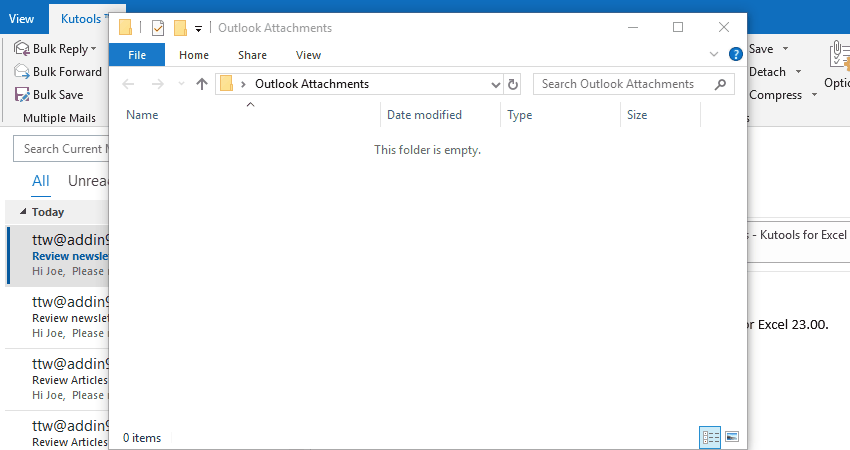
Läs bilagor i deras standardprogram
När du läser ett e-postmeddelande i läsrutan eller meddelandefönstret, dubbelklicka på den angivna bilagan för att öppna den i dess standardöppningsprogram och läs den sedan på djupet.

Slå på eller av förhandsgranskning av bilagor
Om du behöver förhindra att bilagan förhandsgranskas i läsrutan eller meddelandefönstret, kan du stänga av förhandsgranskningen av bilagan. Dessutom kan du också stänga av förhandsgranskningen av bilagor endast för en viss filtyp.
1. Klicka Fil > Tillbehör.
2. Klicka i dialogrutan Outlook-alternativ trust Center i det vänstra fältet och klicka sedan på Trust Center Settings knapp.

3. I dialogrutan Trust Center kan du stänga av eller aktivera förhandsgranskningen av bilagan enligt följande:
(1) Du kan stänga av förhandsgranskningen av bilagor för alla typer av bilagor enligt följande: (1) klick Hantering av redskap i vänster stapel; (2) bocka för Stäng av förhandsgranskning av bilagor alternativet för att stänga av förhandsgranskningen av bilagor.

tips: Rensa Stäng av förhandsgranskning av bilagor alternativet aktiverar förhandsgranskningen av bilagan.
(2) Du kan stänga av förhandsgranskningen av bilagor endast för en viss filtyp, säger Visio-ritningar enligt följande: (1) klick Hantering av redskap i vänster stapel; (2) klicka på Bilagor och dokumentförhandsgranskare knapp; (3) i dialogrutan Filförhandsvisningsalternativ, avmarkera den angivna filtypen (Microsoft Visio förhandsgranskare i mitt fall) och klicka på OK knapp.

tips: Om du markerar program i dialogrutan Alternativ för filförhandsgranskning kan du förhandsgranska dessa typer av bilagor.
4. Klicka på OK knapparna successivt för att spara inställningarna.
Fler artiklar ...
Bästa kontorsproduktivitetsverktyg
Kutools för Outlook - Över 100 kraftfulla funktioner för att överladda din Outlook
🤖 AI Mail Assistant: Instant proffs-e-postmeddelanden med AI-magi – ett klick för geniala svar, perfekt ton, flerspråkig behärskning. Förvandla e-post utan ansträngning! ...
📧 Email Automation: Frånvaro (tillgänglig för POP och IMAP) / Schemalägg Skicka e-post / Auto CC/BCC enligt regler när du skickar e-post / Automatisk vidarebefordran (avancerade regler) / Lägg automatiskt till hälsning / Dela automatiskt e-postmeddelanden med flera mottagare i individuella meddelanden ...
📨 Email Management: Hämta enkelt e-postmeddelanden / Blockera bluff-e-postmeddelanden av ämnen och andra / Ta bort duplicerade e-postmeddelanden / Avancerad Sökning / Konsolidera mappar ...
📁 Bilagor Pro: Batch Spara / Batch lossa / Batchkomprimera / Automatisk sparning / Auto Lossa / Automatisk komprimering ...
🌟 Gränssnittsmagi: 😊 Fler vackra och coola emojis / Öka din Outlook-produktivitet med flikar / Minimera Outlook istället för att stänga ...
👍 Underverk med ett klick: Svara alla med inkommande bilagor / E-postmeddelanden mot nätfiske / 🕘Visa avsändarens tidszon ...
👩🏼🤝👩🏻 Kontakter och kalender: Lägg till kontakter i grupp från valda e-postmeddelanden / Dela upp en kontaktgrupp till individuella grupper / Ta bort påminnelser om födelsedag ...
Över 100 funktioner Vänta på din utforskning! Klicka här för att upptäcka mer.

